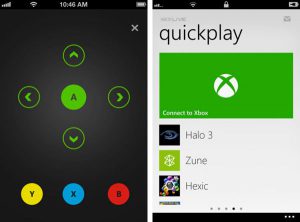 Приложение Xbox позволяет получать доступ к игровой консоли, даже когда вы вне дома. Попробуем разобраться, как это сделать.
Приложение Xbox позволяет получать доступ к игровой консоли, даже когда вы вне дома. Попробуем разобраться, как это сделать.
Приложение Microsoft Xbox для смартфонов является отличным способом оставаться на связи со своими друзьями по играм, когда вы не сидите дома. Как и приложение Sony PlayStation, программа Xbox позволяет покупать игры, делиться контентом, смотреть достижения и отправлять обновления вашим фолловерам в сервисе Xbox Live. Также здесь предоставляются дополнительные инструменты для просмотра достижений, управления воспроизведением видео, доступа к социальным элементам, таким как профили и сообщения. Всё это удобнее, чем входить в учётную запись на приставке или компьютере.
Чтобы получить полный контроль над Xbox, нужно немного терпения. Процесс подключения устройств прост как никогда. Читайте ниже, как подключить к Xbox One смартфон на Android и iOS.
Содержание
- Шаг 1. Скачайте приложение Xbox
- Шаг 2. Подключитесь к сети
- Шаг 3. Синхронизация смартфона и приставки
- Шаг 4. Использование приложения
- Шаг 5. Управление Xbox One при помощи приложения
Шаг 1. Скачайте приложение Xbox
Прежде чем скачать приложение для Android или iOS, обновите операционную систему на смартфоне или планшете. Нужна версия iOS 9.0 или новее, Android 4.1 или новее. После этого откройте iTunes или магазин Google Play Маркет и введите в поиск “Xbox.
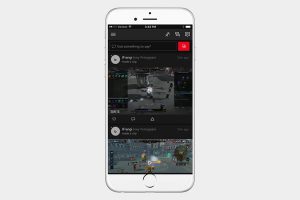
Нажмите кнопку “Установить”, и после установки запустите. Войдите в учётную запись Xbox.
Шаг 2. Подключитесь к сети
Для синхронизации между Xbox One и смартфоном оба устройства должны находиться в одной сети. Проверьте сетевое подключение на Xbox One. Для этого откройте Настройки > Сеть > Настройки сети.
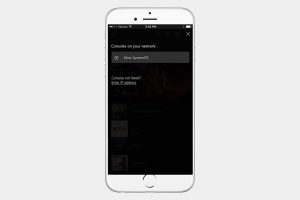
На смартфоне откройте меню Wi-Fi в системных настройках. Если Xbox One не подключён, выберите команду “Задать беспроводную сеть”, выберите сеть и введите пароль. Оба устройства должны быть в зоне действия сети.
Некоторые функции, вроде использования смартфона в качестве пульта дистанционного управления для Xbox One требуют подключения к одной сети Wi-Fi. Другие, вроде проверки достижений и ленты активности, работают просто при наличии доступа в интернет на обоих устройствах.
Шаг 3. Синхронизация смартфона и приставки
В приложении Xbox нажмите на кнопку с тремя горизонтальными полосками в левом верхнем углу, откроется главное меню. Тут можно получить доступ к большинству возможностей. Нажмите на консоль, наверху экрана появится опция “Подключиться к Xbox One”.
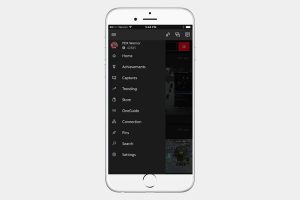
Нажатие на эту кнопку откроет список доступных приставок Xbox, к которой можно подключиться. Если она у вас одна, нажмите на неё. Если вы не переименовывали её, она называется Xbox-SystemOS. Нажмите “Включить”.
После этого смартфон и Xbox обмениваются данными. Можно использовать мобильное устройство как контроллер и клавиатуру, хотя данная функциональность ограничена. Пока нет возможности выводить игру на экран смартфона.
Шаг 4. Использование приложения
Подключить смартфон к приставке проще, чем научиться работать с приложением. Снова нажмите на кнопку с тремя горизонтальными полосами и откройте меню. Тут можно смотреть профиль и достижения, записанные видеоролики и скриншоты, открывать магазин Xbox Store.
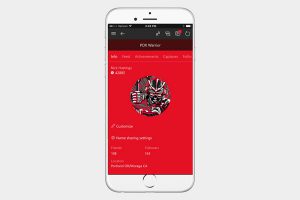
Нажатие на аватар открывает список друзей, иконки рядом позволяют управлять сообщениями и уведомлениями. Иконка с тремя аватарами позволяет начать групповой чат.
Шаг 5. Управление Xbox One при помощи приложения
Вряд ли кто-то захочет использовать в качестве контроллера смартфон, но такая возможность есть. Когда вы установили соединение, в правом нижнем углу появляется небольшой символ пульта дистанционного управления. Нажмите на него и увидите чёрный экран, где есть четыре кнопки, кнопка Home, кнопка просмотра и кнопка Меню.
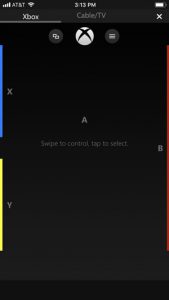
Теперь можно контролировать Xbox One, перетаскивая палец по экрану для выбора плитки, затем нажимая на А в центре для подтверждения.
Если вы используете Android, вы, вероятно, можете транслировать со своего смартфона на Xbox One без установки какого-либо дополнительного программного обеспечения. Благодаря стандарту Miracast устройства Android можно зеркально отображать на другом оборудовании — телевизорах, телевизионных приставках, медиа-стримерах и консолях. Однако не все телефоны Android могут делать это изначально.
Чтобы узнать, как транслировать Android на Xbox One с помощью этого приложения, просто выполните следующие действия.
- Откройте свой Xbox One и перейдите в магазин Xbox.
- Найдите на AirServer Xbox. Затем загрузите его и запустите потом.
- Теперь вы можете подключить и отразить свои телефоны Android на Xbox One.
Как транслировать на Xbox One?
Потоковая передача мультимедиа на консоль Xbox с компьютера
- Запустите приложение Groove или Movies & TV на своем компьютере.
- Выберите песню или видео, которые хранятся на вашем компьютере.
- Коснитесь или щелкните Play.
- Внизу экрана коснитесь или щелкните «Трансляция на устройство».
- Выберите свою консоль из списка устройств.
Почему я не могу передать свой телефон на Xbox One?
Консоль и телефон должны быть подключены к одной сети.. Кроме того, на вашем телефоне должна быть включена функция Bluetooth. После того, как вы выполнили эти требования, мы предлагаем запустить видео на своем телефоне и нажать кнопку трансляции. Мы предоставим фото кнопки каста.
Есть ли в Xbox One зеркальное отображение экрана?
AirPlay встроен, обеспечивая мгновенную потоковую передачу или зеркалирование с вашего устройства на Xbox One. Активируйте это, смахнув вверх, чтобы открыть Центр управления, и выбрав Screen Mirroring. Когда ваш Xbox One появится в списке, коснитесь его, чтобы начать зеркальное отображение содержимого на вашу консоль.
Как транслировать с телефона на Xbox?
от приложение Xbox на телефоне или планшете коснитесь значка «Подключение» в правом верхнем углу — это тот, который выглядит как Xbox с выходящими радиоволнами (или перейдите в «Библиотека»> «Консоли», чтобы просмотреть список своих Xbox). Коснитесь соответствующей консоли, затем выберите «Удаленное воспроизведение на этом устройстве», чтобы начать удаленный сеанс.
Может ли Smart View подключаться к Xbox One?
Вам нужно будет нажать на функцию под названием «Smart View». Это приведет к появлению устройств, на которые может проецировать ваш телефон. Вам нужно будет найти имя вашего Xbox и коснуться его. … Как только ваша консоль и телефон будут связаны, все, что отображается на вашем телефоне, теперь появится на вашей консоли.
Есть ли в Xbox one Bluetooth?
Внимание Консоль Xbox One не поддерживает Bluetooth.. Вы не сможете подключить гарнитуру к консоли по Bluetooth.
На Xbox One: перейдите в Настройки> Настройки> Разрешить потоковую передачу игр на другие устройства. На ПК или планшете с Windows 10: перейдите в приложение Xbox и выберите Подключить> + Добавить устройство в меню в левой части приложения, затем выберите консоль Xbox One.
Как передать файлы с телефона на Xbox One?
К сожалению, вы не сможете передавать изображения прямо со своего телефона на консоль Xbox One. Вы всегда можете попробовать с помощью USB-накопителя для переноса медиафайлов на Xbox One S.. При первом подключении Xbox предложит отформатировать устройство.
Как вести потоковую трансляцию с Xbox?
Чтобы начать трансляцию, выберите «Начать трансляцию». Нажмите кнопку Xbox , чтобы открыть гид, выберите Мои игры и приложения> Просмотреть все> Игры, а затем выберите игру, в которую вы хотите играть для своей трансляции. Чтобы остановить трансляцию, перезапустите Twitch приложение, а затем выберите Остановить потоковую передачу.
Могу ли я подключить свой телефон к Xbox One?
Чтобы синхронизировать Xbox One и телефон, оба устройства должны быть в сети. Чтобы проверить свою сеть на Xbox One, перейдите в «Настройки»> «Сеть»> «Настройки сети». … Некоторые функции, например использование телефона в качестве пульта дистанционного управления для Xbox One, требуют, чтобы и Xbox One, и телефон были подключены к одной сети Wi-Fi.
Как транслировать на Xbox Series S?
Чтобы поделиться своим экраном на Android, откройте настройки меню и выберите Smart View.. Он будет искать устройства для проецирования. Если вы не переименовали свой Xbox, он должен отображаться как «XBOX» и иметь рядом с ним контроллер. Нажмите ее и «Пуск», и экран вашего телефона начнет транслироваться на телевизор.
Содержание
- 1 Шаг 1. Загрузите приложение Xbox
- 2 Шаг 2: подключитесь к вашей сети
- 3 Шаг 3. Синхронизируйте ваш смартфон с консолью
- 4 Шаг 4: Используйте приложение
- 5 Шаг 5: Управляйте своим Xbox One с помощью приложения
Как подключить телефон к Xbox One
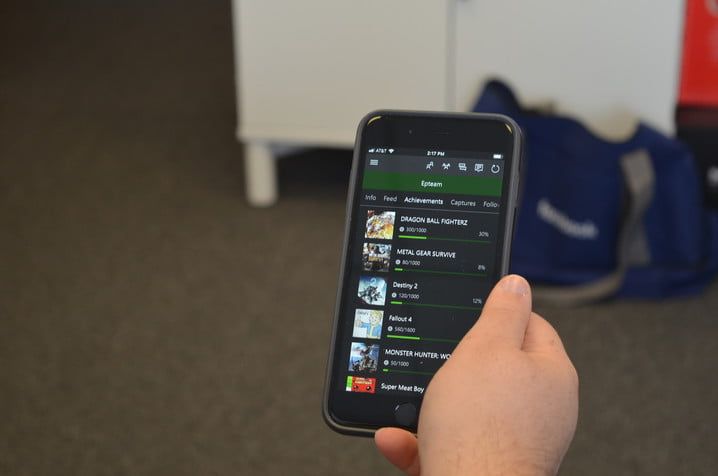
Специальное приложение Microsoft для смартфонов Xbox — это отличный способ для игроков оставаться на связи со своими друзьями-игроками, находясь в пути. Как и приложение Sony PlayStation, приложение Xbox позволяет пользователям приобретать игры, обмениваться контентом, просматривать свои достижения и отправлять обновления своим подписчикам в Xbox Live. Он также предоставляет дополнительные инструменты для просмотра достижений, управления воспроизведением фильмов и доступа к социальным элементам, таким как профили и обмен сообщениями, и все это гораздо удобнее, чем войти на консоль или ПК, чтобы сделать то же самое.
Все, что нужно, чтобы получить полный контроль над вашими впечатлениями от Xbox, — это немного терпения. Процесс сопряжения ваших устройств теперь стал проще, чем когда-либо, поэтому прочитайте наше краткое руководство о том, как подключить смартфон к Xbox One на Android и iOS.
Шаг 1. Загрузите приложение Xbox
Перед загрузкой приложения Xbox для iOS или Android вы должны обновить свой смартфон или планшет до последней версии соответствующей операционной системы. Пользователям iOS требуется версия 9.0 или выше для запуска приложения. Microsoft рекомендует пользователям Android версии 4.1 или выше. После обновления перейдите в iTunes или Google Play Store и введите «Xbox» в поле поиска, чтобы найти приложение.
Нажмите кнопку «Установить», чтобы начать загрузку приложения на смартфон или планшет и запустить его после его установки. Затем войдите в свою учетную запись Xbox, когда будет предложено.
iOS Android
Шаг 2: подключитесь к вашей сети
Для синхронизации вашего Xbox One и вашего телефона оба устройства должны быть подключены к сети. Чтобы проверить свою сеть на Xbox One, перейдите в меню «Настройки», затем выберите «Сеть» и, наконец, «Настройки сети».
На смартфоне перейдите в меню «Сеть / Wi-Fi» в системных настройках или настройках устройства. Если ваш Xbox One не подключен, выберите «Настроить беспроводную сеть», выберите нужную сеть и введите соответствующий пароль, если будет предложено. Оба устройства должны находиться в зоне действия вашей сети для подключения.
Некоторые функции, такие как использование телефона в качестве пульта дистанционного управления для Xbox One, требуют, чтобы и Xbox One, и телефон были подключены к одной сети Wi-Fi. Другие, такие как проверка ваших достижений и активности, работают, пока оба устройства подключены к Интернету.
Шаг 3. Синхронизируйте ваш смартфон с консолью
При использовании приложения Xbox коснитесь трех горизонтальных полос в верхнем левом углу, чтобы открыть главное меню. Отсюда вы можете получить доступ к большинству функций, но сейчас просто нажмите Консоль. Через секунду параметр «Подключиться к Xbox One» должен появиться в верхней части экрана.
Нажатие, которое должно вызвать список доступных консолей Xbox, к которым вы можете подключиться. Предполагая, что ваш — единственный в списке, нажмите на значок — помеченный Xbox-SystemOS, если вы его не переименовали, — и затем включите.
Вуаля! Ваш смартфон и ваш Xbox теперь родственные души. Теперь вы сможете использовать свой смартфон в качестве контроллера и клавиатуры, хотя эта функциональность ограничена ОС Xbox. В настоящее время в игре нет интеграции со вторым экраном.
Шаг 4: Используйте приложение
Подключение легко, но изучение того, как использовать приложение Xbox, занимает немного времени и понимания. Опять же, прикосновение к трем горизонтальным полосам в верхнем левом углу приложения вызовет меню, которое позволяет вам просматривать свой профиль и достижения, а также записанные клипы и скриншоты, а также получить доступ к магазину Xbox, среди прочего , Если коснуться значка аватара, откроется список друзей, а рядом с ним значки, соответственно, будут управлять сообщениями и уведомлениями. Новая иконка, представленная тремя аватарами, позволяет даже начать вечеринку в чате, находясь в пути.
Шаг 5: Управляйте своим Xbox One с помощью приложения
Мы не совсем уверены, почему вы решили управлять своим Xbox One с помощью телефона вместо контроллера, но приложение Xbox делает это возможным. После того, как вы подключите Xbox One к телефону, в правом нижнем углу экрана приложения вы увидите небольшой значок пульта дистанционного управления. Выберите его, и вы попадете на в основном черный экран со всеми четырьмя кнопками лица, а также с кнопкой «Домой», кнопкой просмотра и кнопкой меню.
Теперь вы можете управлять своим Xbox One, проводя пальцем по экрану, чтобы выбрать плитку, затем нажимая «A» в центре экрана, чтобы подтвердить это. Будете ли вы когда-нибудь использовать это? Вероятно, нет, но это вариант!
